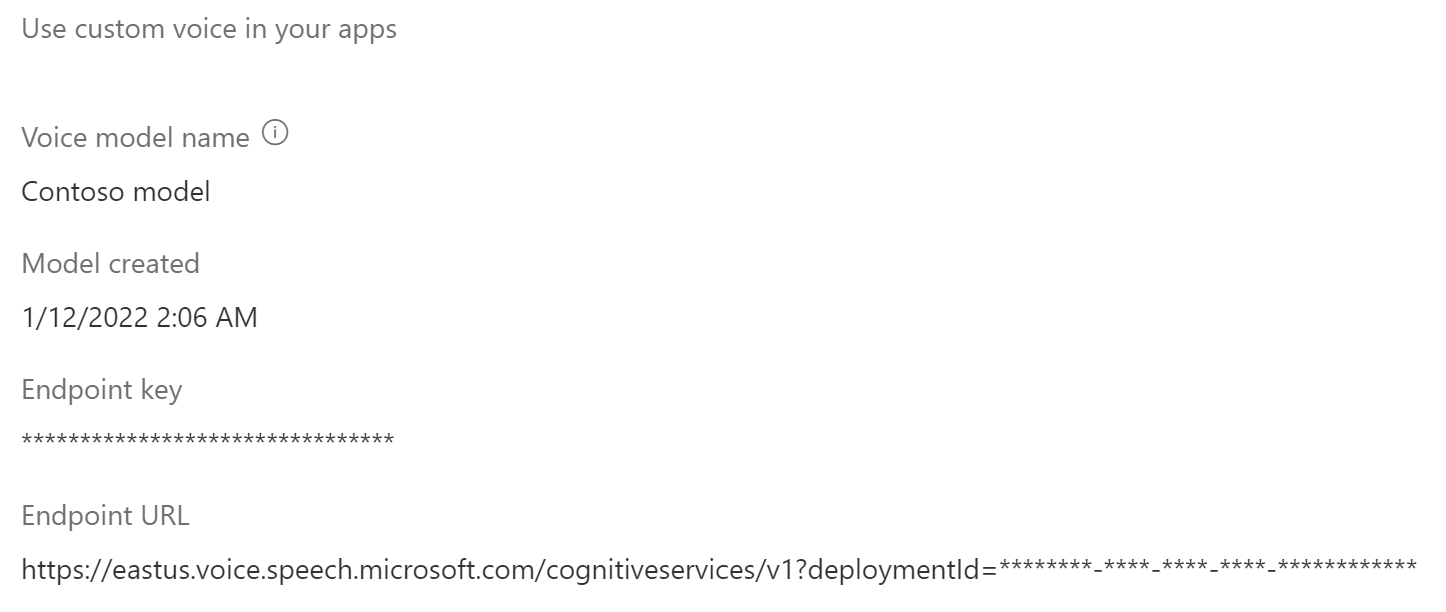Развертывание профессиональной голосовой модели в качестве конечной точки
После успешного создания и обучения модели голосовой связи вы развернете его в настраиваемую конечную точку нейронного голоса.
Примечание.
Вы можете создавать до 50 конечных точек с помощью стандартного ресурса службы "Речь" (S0) с собственным пользовательским нейронным голосом.
Чтобы использовать пользовательский нейронный голос, необходимо указать имя модели голосовой связи, использовать ПОЛЬЗОВАТЕЛЬСКИЙ URI непосредственно в HTTP-запросе и использовать тот же ресурс службы "Речь" для передачи проверки подлинности текста в службу речи.
Добавление конечной точки развертывания
Для создания конечной точки для пользовательской нейронной голосовой модели необходимо выполнить следующие действия:
Войдите в службу Speech Studio.
Выберите "Настраиваемый голос>", имя >проекта "Развертывание модели развертывания модели>".
Затем выберите голосовую модель, которую необходимо связать с конечной точкой.
Введите имя и описание для пользовательской конечной точки.
Выберите тип конечной точки в соответствии с вашим сценарием. Если ресурс находится в поддерживаемом регионе, параметр по умолчанию для типа конечной точки — высокая производительность. В противном случае, если ресурс находится в неподдерживаемом регионе, единственным доступным вариантом является быстрое возобновление.
- Высокая производительность: оптимизировано для сценариев с запросами синтеза в режиме реального времени и большим объемом, такими как диалоговый ИИ, боты центра вызовов. Развертывание или возобновление конечной точки занимает около 5 минут. Сведения о регионах, где поддерживается тип конечной точки высокой производительности , см. в сносках в таблице регионов .
- Быстрое возобновление: оптимизировано для сценариев создания звукового содержимого с менее частыми запросами синтеза. Легко и быстро развернуть или возобновить конечную точку в минуту. Тип конечной точки быстрого возобновления поддерживается во всех регионах , где доступен текст для речи.
Нажмите кнопку Deploy (Развернуть), чтобы создать конечную точку.
После развертывания конечной точки ее имя отображается в виде ссылки. Щелкните ссылку, чтобы отобразить сведения, относящиеся к конечной точке, такие как ключ конечной точки, URL-адрес конечной точки и пример кода. Если состояние развертывания — Удачно, конечная точка готова к использованию.
Параметры приложения
Параметры приложения, используемые в качестве параметров запроса REST API, доступны на вкладке "Развертывание модели " в Speech Studio.
- Ключ конечной точки показывает ключ ресурса службы "Речь", с которым связана конечная точка. Используйте ключ конечной точки в качестве значения
Ocp-Apim-Subscription-Keyзаголовка запроса. - URL-адрес конечной точки отображает регион службы. Используйте значение, предшествующее
voice.speech.microsoft.comпараметру запроса региона службы. Например, используйтеeastus, если URL-адрес конечной точки —https://eastus.voice.speech.microsoft.com/cognitiveservices/v1. - URL-адрес конечной точки отображает идентификатор конечной точки. Используйте значение, добавленное к
?deploymentId=параметру запроса, в качестве значения параметра запроса для идентификатора конечной точки.
Использование Пользовательского голоса
Пользовательская конечная точка функционально идентична стандартной конечной точке, используемой для текстовых запросов речи.
Одно из различий заключается в том, что EndpointId необходимо указать для использования пользовательского голоса через пакет SDK службы "Речь". Вы можете начать с краткого руководства по тексту для речи, а затем обновить код с помощью EndpointId и SpeechSynthesisVoiceName. Дополнительные сведения см. в статье об использовании пользовательской конечной точки.
Чтобы использовать пользовательский голос с помощью языка разметки синтеза речи (SSML), укажите имя модели в качестве имени голоса. В этом примере используется голос YourCustomVoiceName.
<speak version="1.0" xmlns="http://www.w3.org/2001/10/synthesis" xml:lang="en-US">
<voice name="YourCustomVoiceName">
This is the text that is spoken.
</voice>
</speak>
Переключение на новую голосовую модель в продукте
После обновления голосовой модели до последней версии подсистемы или в тех случаях, когда вы хотите переключиться на новый голос в продукте, необходимо повторно развернуть новую голосовую модель в новой конечной точке. Повторное развертывание новой голосовой модели в существующей конечной точке не поддерживается. После развертывания переведите трафик на только что созданную конечную точку. Рекомендуется сначала перенести трафик на новую конечную точку в тестовой среде, чтобы убедиться в его правильной работе, а затем перенести трафик на новую конечную точку в рабочей среде. Во время перехода необходимо сохранить старую конечную точку. Если во время перехода возникают какие-либо проблемы с новой конечной точкой, можно вернуться на старую. Если трафик работает хорошо в новой конечной точке в течение 24 часов (рекомендуемое значение), можно удалить старую конечную точку.
Примечание.
Если название голоса изменено и вы используете язык SSML, обязательно используйте новое название голоса в SSML.
Приостановка и возобновление работы конечной точки
Для того, чтобы сократить расходы и сэкономить неиспользуемые ресурсы, работа конечной точки может быть приостановлена или возобновлена. При приостановке работы конечной точки оплата не начисляется. При возобновлении конечной точки можно продолжать использовать тот же URL-адрес конечной точки в приложении для синтеза речи.
Примечание.
Операция приостановки завершится почти сразу. Операция возобновления завершается примерно за то же время, что и новое развертывание.
В этом разделе описываются процессы приостановки или возобновления работы пользовательской конечной точки нейронного голоса на портале Speech Studio.
Приостановка работы конечной точки
Чтобы приостановить и деактивировать конечную точку, выберите Приостановить на вкладке Развертывание модели в Speech Studio.
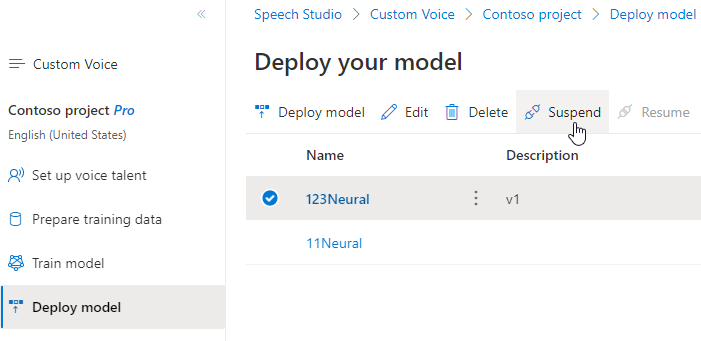
В появившемся диалоговом окне выберите Отправить. После того, как работа конечной точки будет приостановлена, в Speech Studio отобразится уведомление об Успешно приостановленной работе конечной точки.
Возобновление работы конечной точки
Чтобы возобновить и активировать конечную точку, выберите Возобновить на вкладке Развертывание модели в Speech Studio.
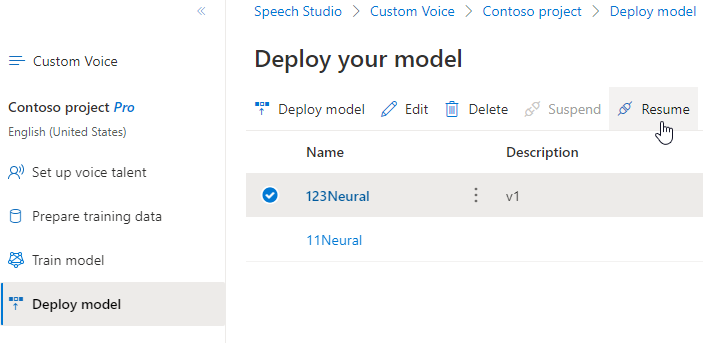
В появившемся диалоговом окне выберите Отправить. После того, как работа конечной точки будет успешно повторно активирована, ее статус изменится с Приостановлено на Успешно активировано.
Следующие шаги
После успешного создания и обучения модели голосовой связи вы развернете его в настраиваемую конечную точку нейронного голоса.
Примечание.
Вы можете создавать до 50 конечных точек с помощью стандартного ресурса службы "Речь" (S0) с собственным пользовательским нейронным голосом.
Добавление конечной точки развертывания
Чтобы создать конечную точку, используйте операцию Endpoints_Create пользовательского голосового API. Создайте текст запроса в соответствии со следующими инструкциями:
- Задайте обязательное свойство
projectId. См. статью о создании проекта. - Задайте обязательное свойство
modelId. Ознакомьтесь с обучением модели голосовой связи. - Задайте обязательное свойство
description. Описание можно изменить позже.
Выполните HTTP-запрос PUT с помощью URI, как показано в следующем Endpoints_Create примере.
- Замените
YourResourceKeyключом ресурса службы речи. - Замените
YourResourceRegionрегион ресурсов службы "Речь". - Замените
EndpointIdвыбранным идентификатором конечной точки. Идентификатор должен быть идентификатором GUID и должен быть уникальным в ресурсе службы "Речь". Идентификатор будет использоваться в URI проекта и не может быть изменен позже.
curl -v -X PUT -H "Ocp-Apim-Subscription-Key: YourResourceKey" -H "Content-Type: application/json" -d '{
"description": "Endpoint for Jessica voice",
"projectId": "ProjectId",
"modelId": "JessicaModelId",
} ' "https://YourResourceRegion.api.cognitive.microsoft.com/customvoice/endpoints/EndpointId?api-version=2023-12-01-preview"
Вы должны получить ответ в следующем формате:
{
"id": "9f50c644-2121-40e9-9ea7-544e48bfe3cb",
"description": "Endpoint for Jessica voice",
"projectId": "ProjectId",
"modelId": "JessicaModelId",
"properties": {
"kind": "HighPerformance"
},
"status": "NotStarted",
"createdDateTime": "2023-04-01T05:30:00.000Z",
"lastActionDateTime": "2023-04-02T10:15:30.000Z"
}
Заголовок ответа содержит Operation-Location свойство. Используйте этот URI для получения сведений об операции Endpoints_Create . Ниже приведен пример заголовка ответа:
Operation-Location: https://eastus.api.cognitive.microsoft.com/customvoice/operations/284b7e37-f42d-4054-8fa9-08523c3de345?api-version=2023-12-01-preview
Operation-Id: 284b7e37-f42d-4054-8fa9-08523c3de345
Вы используете конечную точку Operation-Location в последующих запросах API для приостановки и возобновления конечной точки и удаления конечной точки.
Использование Пользовательского голоса
Чтобы использовать пользовательский нейронный голос, необходимо указать имя модели голосовой связи, использовать ПОЛЬЗОВАТЕЛЬСКИЙ URI непосредственно в HTTP-запросе и использовать тот же ресурс службы "Речь" для передачи проверки подлинности текста в службу речи.
Пользовательская конечная точка функционально идентична стандартной конечной точке, используемой для текстовых запросов речи.
Одно из различий заключается в том, что EndpointId необходимо указать для использования пользовательского голоса через пакет SDK службы "Речь". Вы можете начать с краткого руководства по тексту для речи, а затем обновить код с помощью EndpointId и SpeechSynthesisVoiceName. Дополнительные сведения см. в статье об использовании пользовательской конечной точки.
Чтобы использовать пользовательский голос с помощью языка разметки синтеза речи (SSML), укажите имя модели в качестве имени голоса. В этом примере используется голос YourCustomVoiceName.
<speak version="1.0" xmlns="http://www.w3.org/2001/10/synthesis" xml:lang="en-US">
<voice name="YourCustomVoiceName">
This is the text that is spoken.
</voice>
</speak>
Приостановка конечной точки
Для того, чтобы сократить расходы и сэкономить неиспользуемые ресурсы, работа конечной точки может быть приостановлена или возобновлена. При приостановке работы конечной точки оплата не начисляется. При возобновлении конечной точки можно продолжать использовать тот же URL-адрес конечной точки в приложении для синтеза речи.
Чтобы приостановить конечную точку, используйте операцию Endpoints_Suspend пользовательского голосового API.
Выполните HTTP-запрос POST с помощью URI, как показано в следующем Endpoints_Suspend примере.
- Замените
YourResourceKeyключом ресурса службы речи. - Замените
YourResourceRegionрегион ресурсов службы "Речь". - Замените
YourEndpointIdидентификатор конечной точки, полученный при создании конечной точки.
curl -v -X POST "https://YourResourceRegion.api.cognitive.microsoft.com/customvoice/endpoints/YourEndpointId:suspend?api-version=2023-12-01-preview" -H "Ocp-Apim-Subscription-Key: YourResourceKey" -H "content-type: application/json" -H "content-length: 0"
Вы должны получить ответ в следующем формате:
{
"id": "9f50c644-2121-40e9-9ea7-544e48bfe3cb",
"description": "Endpoint for Jessica voice",
"projectId": "ProjectId",
"modelId": "JessicaModelId",
"properties": {
"kind": "HighPerformance"
},
"status": "Disabling",
"createdDateTime": "2023-04-01T05:30:00.000Z",
"lastActionDateTime": "2023-04-02T10:15:30.000Z"
}
Возобновление конечной точки
Чтобы приостановить конечную точку, используйте операцию Endpoints_Resume пользовательского голосового API.
Выполните HTTP-запрос POST с помощью URI, как показано в следующем Endpoints_Resume примере.
- Замените
YourResourceKeyключом ресурса службы речи. - Замените
YourResourceRegionрегион ресурсов службы "Речь". - Замените
YourEndpointIdидентификатор конечной точки, полученный при создании конечной точки.
curl -v -X POST "https://YourResourceRegion.api.cognitive.microsoft.com/customvoice/endpoints/YourEndpointId:resume?api-version=2023-12-01-preview" -H "Ocp-Apim-Subscription-Key: YourResourceKey" -H "content-type: application/json" -H "content-length: 0"
Вы должны получить ответ в следующем формате:
{
"id": "9f50c644-2121-40e9-9ea7-544e48bfe3cb",
"description": "Endpoint for Jessica voice",
"projectId": "ProjectId",
"modelId": "JessicaModelId",
"properties": {
"kind": "HighPerformance"
},
"status": "Running",
"createdDateTime": "2023-04-01T05:30:00.000Z",
"lastActionDateTime": "2023-04-02T10:15:30.000Z"
}
Удаление конечной точки
Чтобы удалить конечную точку, используйте операцию Endpoints_Delete пользовательского голосового API.
Выполните запрос HTTP DELETE с помощью URI, как показано в следующем Endpoints_Delete примере.
- Замените
YourResourceKeyключом ресурса службы речи. - Замените
YourResourceRegionрегион ресурсов службы "Речь". - Замените
YourEndpointIdидентификатор конечной точки, полученный при создании конечной точки.
curl -v -X DELETE "https://YourResourceRegion.api.cognitive.microsoft.com/customvoice/endpoints/YourEndpointId?api-version=2023-12-01-preview" -H "Ocp-Apim-Subscription-Key: YourResourceKey"
Вы должны получить заголовок ответа с кодом состояния 204.
Переключение на новую голосовую модель в продукте
После обновления голосовой модели до последней версии подсистемы или в тех случаях, когда вы хотите переключиться на новый голос в продукте, необходимо повторно развернуть новую голосовую модель в новой конечной точке. Повторное развертывание новой голосовой модели в существующей конечной точке не поддерживается. После развертывания переведите трафик на только что созданную конечную точку. Рекомендуется сначала перенести трафик на новую конечную точку в тестовой среде, чтобы убедиться в его правильной работе, а затем перенести трафик на новую конечную точку в рабочей среде. Во время перехода необходимо сохранить старую конечную точку. Если во время перехода возникают какие-либо проблемы с новой конечной точкой, можно вернуться на старую. Если трафик работает хорошо в новой конечной точке в течение 24 часов (рекомендуемое значение), можно удалить старую конечную точку.
Примечание.
Если название голоса изменено и вы используете язык SSML, обязательно используйте новое название голоса в SSML.
Следующие шаги
Обратная связь
Ожидается в ближайшее время: в течение 2024 года мы постепенно откажемся от GitHub Issues как механизма обратной связи для контента и заменим его новой системой обратной связи. Дополнительные сведения см. в разделе https://aka.ms/ContentUserFeedback.
Отправить и просмотреть отзыв по